Utgåva
- Få klienter att ansluta till en ny ESET PROTECT Server genom att migrera certifikat och ställa in policyn till den nya serverns adress
Detaljer
Kommunikationen mellan ESET PROTECT Server och ESET Business Edition-produkter hanteras av ESET Management Agent. När du migrerar till en annan ESET PROTECT Server är det enklaste sättet att ändra serveradressen som används av ESET Management Agent att distribuera om agenten.
Lösning
Det finns tre sätt att ange en ny serveradress som ESET Management Agent ska använda när du migrerar till en ny ESET PROTECT-server.
- Migrera certifikat och justera principen för ESET Management Agent i ESET PROTECT Web Console
- Ändra inställningar för ESET Management Agent
- Distribuera ESET Management Agent på nytt
Migrera certifikat och skapa en ny ESET Policy för ESET Management Agent
- Klicka på Mer → Peer-certifikat och markera sedan kryssrutan bredvid ditt standardcertifikat för agenten.
- Klicka på Åtgärder → Exportera och spara
.pfx-filenpå en valfri lagringsplats.
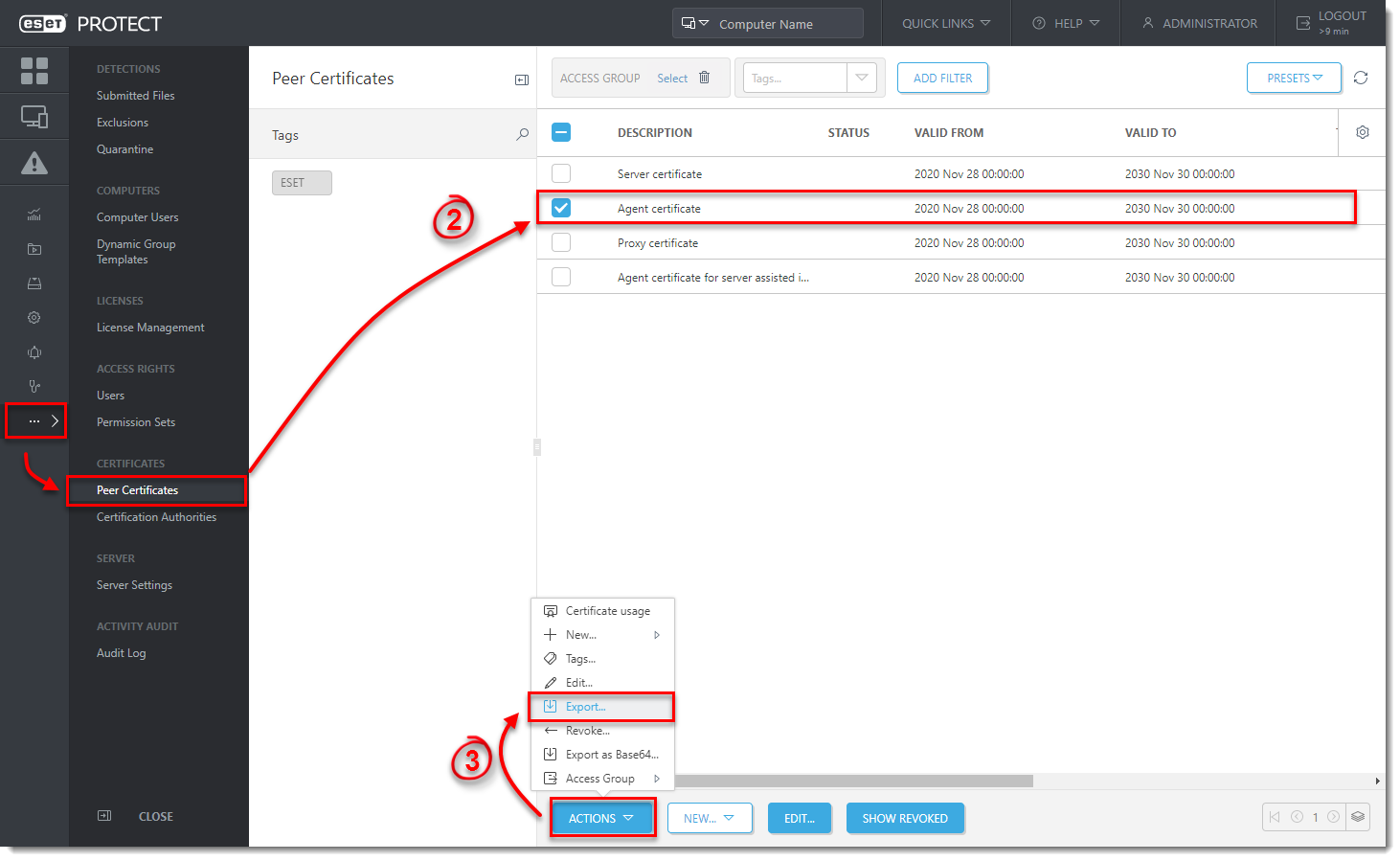
Bild 1-1 - Klicka på Mer → Certifikatutfärdare och markera sedan kryssrutan bredvid den certifikatutfärdare som används för att signera ditt exporterade agentcertifikat.
- Klicka på Åtgärder → välj Exportera offentlig nyckel och spara sedan
.der-filenpå en valfri plats.
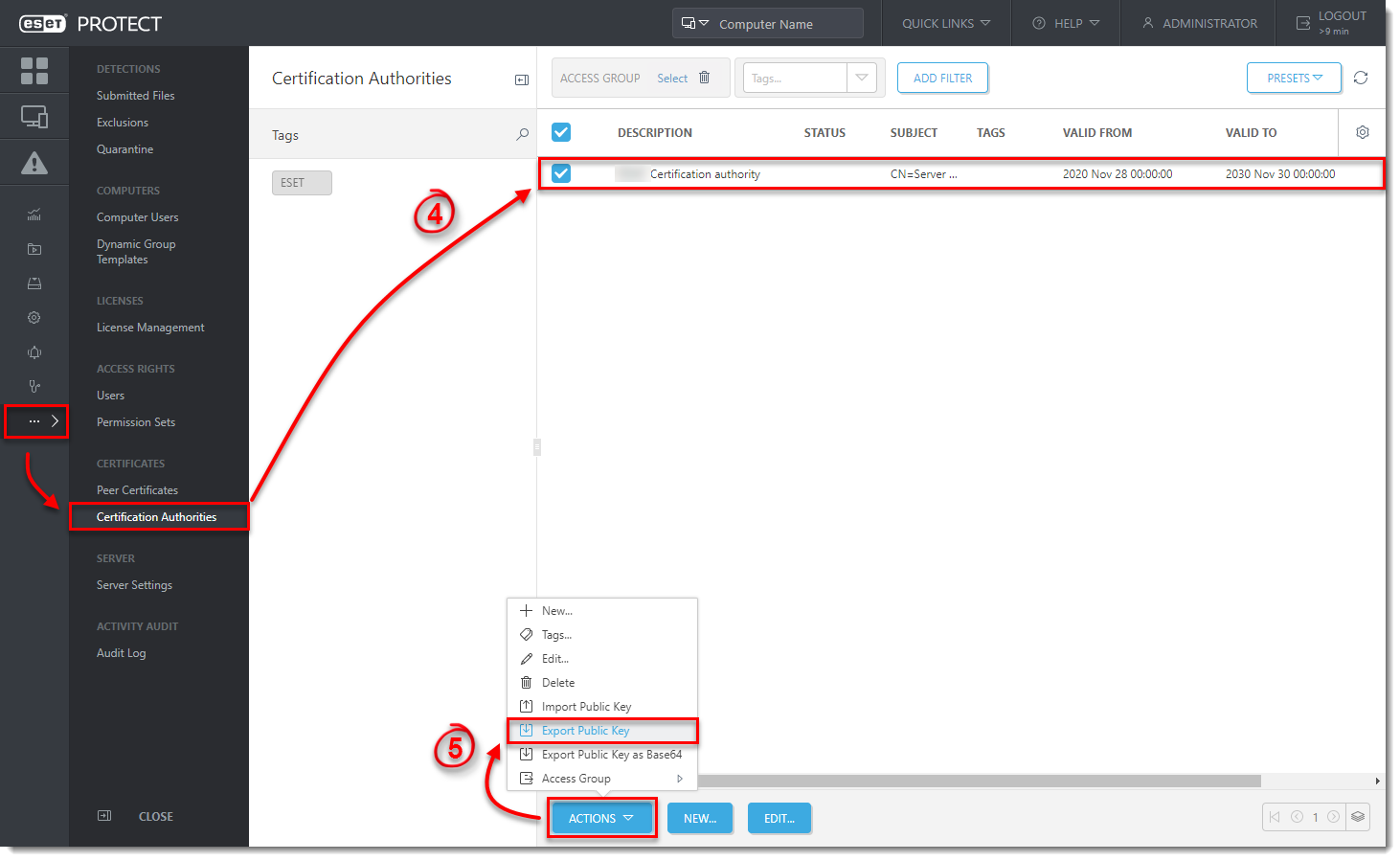
Bild 1-2 - Klicka på Start → Kontrollpanelen → Program → Program och funktioner.
- Välj ESET Management Agent och klicka på Ändra.
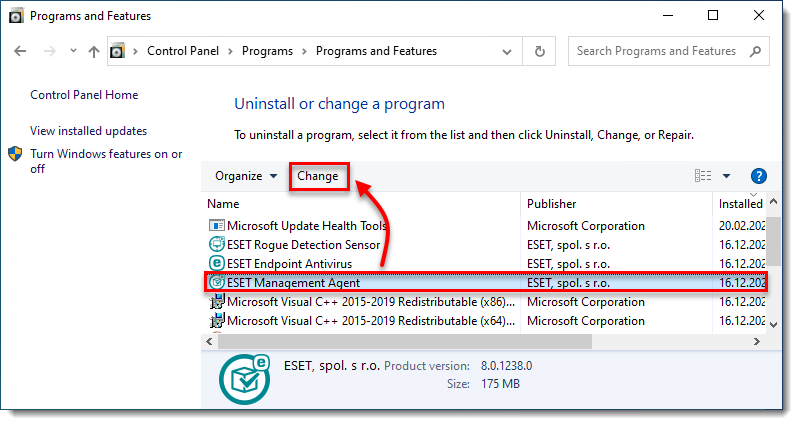
Bild 1-3 - Klicka på Nästa.
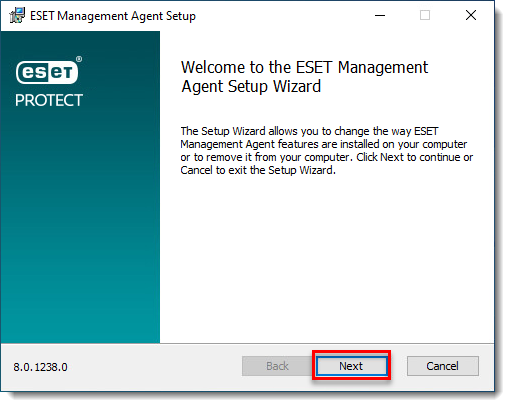
Figur 1-4 - Klicka på Reparera.
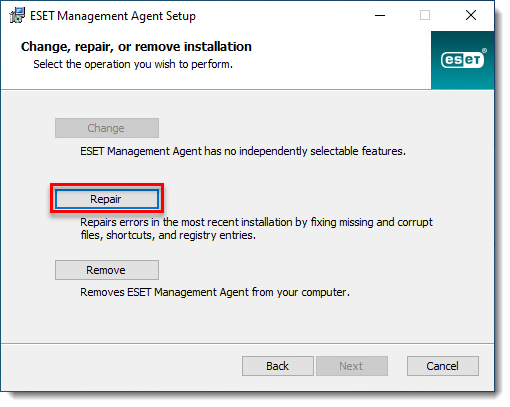
Figur 1-5 - På skärmen Agentkonfiguration anger du adressen till din nya ESET PROTECT-server i fältet Serverhost. Övriga inställningar bör lämnas oförändrade om du inte använder en annan port än standardporten för ESET PROTECT Server. Klicka på Nästa när du är klar.
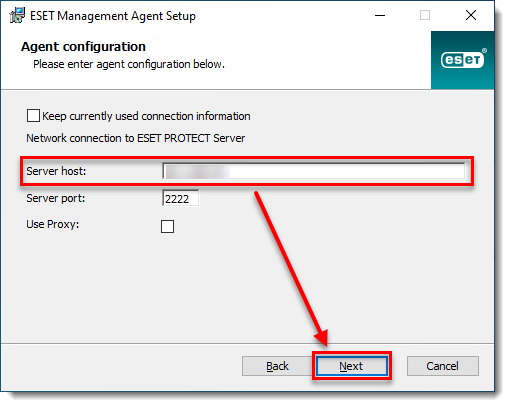
Bild 1-6 - I fönstret Peer certificate bläddrar du efter filen Agent Certificate (
.pfx) som du exporterade i steg 3 och filen Certification Authority (.der) som du exporterade i steg 5 och klickar sedan på Next (Nästa).
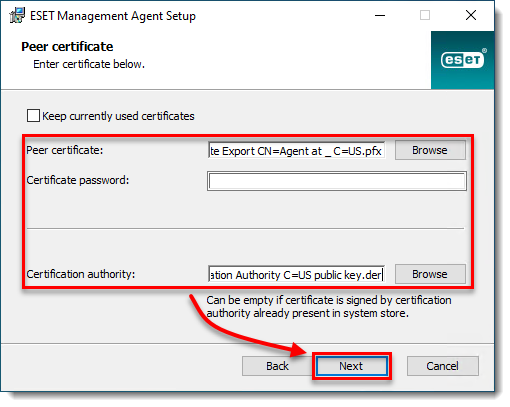
Bild 1-7 - Om agenten är lösenordsskyddad skriver du in lösenordet för ESET Management Agent. Annars lämnar du lösenordsfältet tomt. Klicka på Nästa.
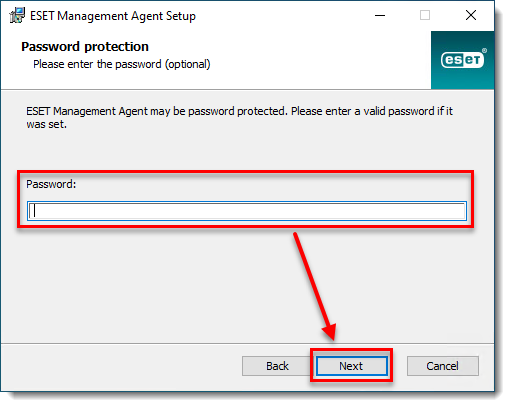
Figur 1-8 - Klicka på Reparera. Dina klientdatorer kommer att kunna kommunicera med din nya ESET PROTECT Server efter att ändringarna har gjorts.
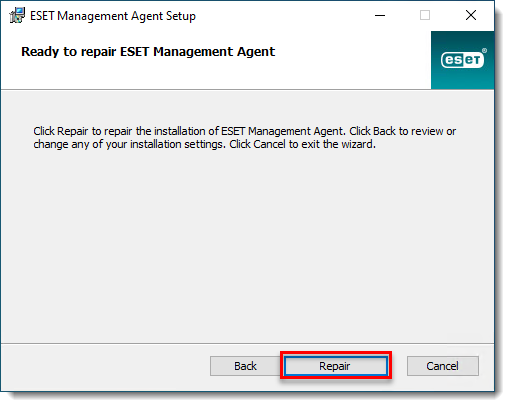
Bild 1-9 - om installationsprogrammet ber dig om
.msi-filenkan du hämta.msi-filenfrån ESET:s webbsida. När installationsguiden har slutfört reparationen klickar du på Slutför.
Distribuera om ESET Management Agent
När du migrerar till en ny ESET PROTECT Server kan du skicka en uppdaterad instans av ESET Management Agent från den nya servern till klientdatorer. Under distributionsprocessen för ESET Management Agent uppmanas du att ange anslutningsinformation för din nya ESET PROTECT-server.